有时候由于工作需要,常在PPT中应用个性化模板,那么在PPT中如何新建自定义PPT主题呢?我们一起来看看吧!首先打开PPT演示文稿,创建四张空白文档(连按四下enter键),点击工作栏【视图......
2022-05-05 183 自定义PPT主题
事实上这个问题,提得想当的有水准,因为一般人压根不会想到批量去设置字体的问题,通常都是利用开始的字体下拉窗口进行手动设置的。下图就是大家最熟悉的下拉窗口。就一个下拉窗口,要不设置中文,要不设置成英文,怎么能实现同时设置中文和英文字体呢?

赶紧和大家交代一下,PPT正确的字体设置方法。
具体操作如下:
找到视图,幻灯片母版按钮,进入幻灯片母版。
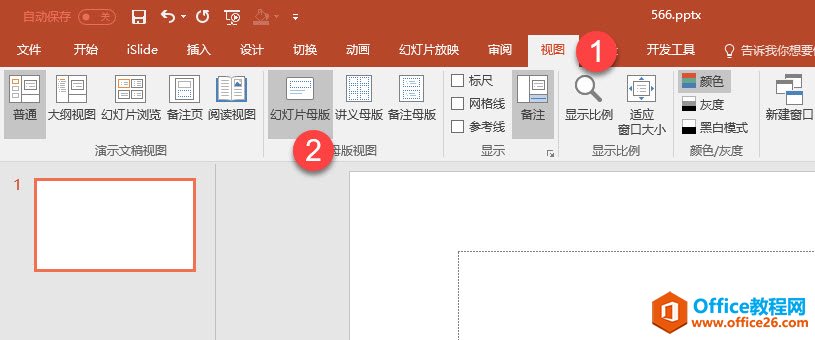
在母版菜单中找到字体按钮。下图4处,然后在下拉窗口中,单击“自定义字体”按钮。下图5处。
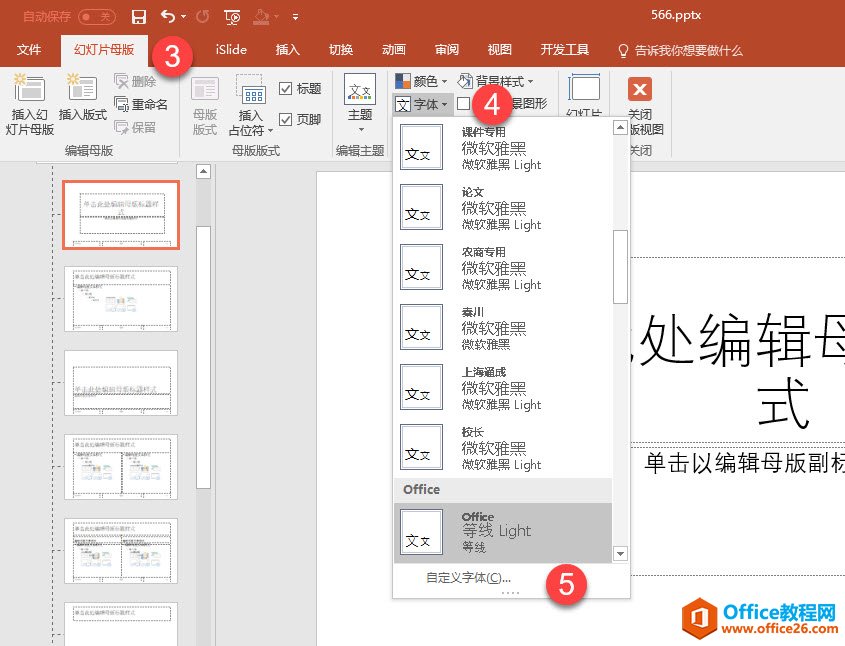
新建主题字体,设置如下字体,仅供参考。
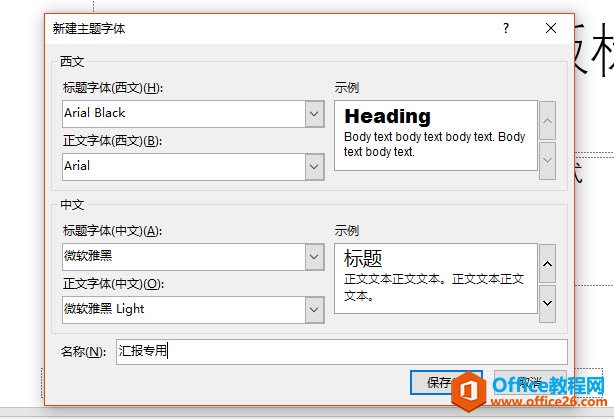
保存后,在回到页面,如果你输入中文就是中文字体,输入英文就是英文字体。
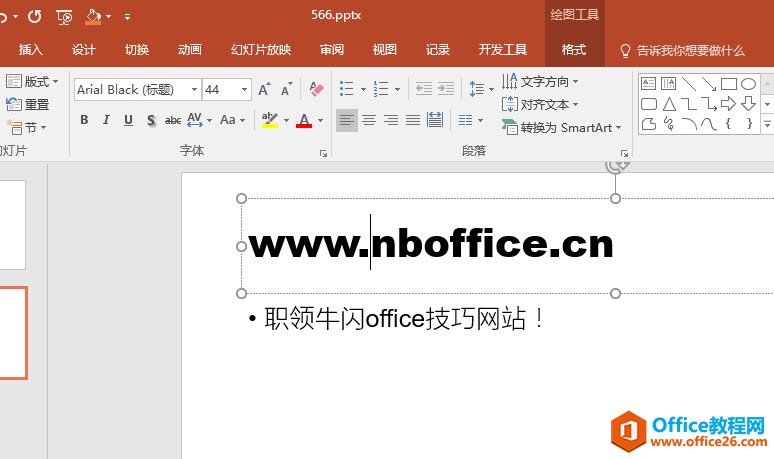
这里有个小问题,什么叫做标题字体和正文字体?
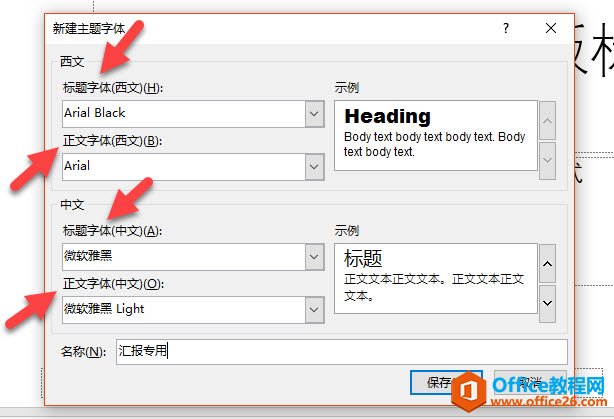
其实和下面两个位置对应。
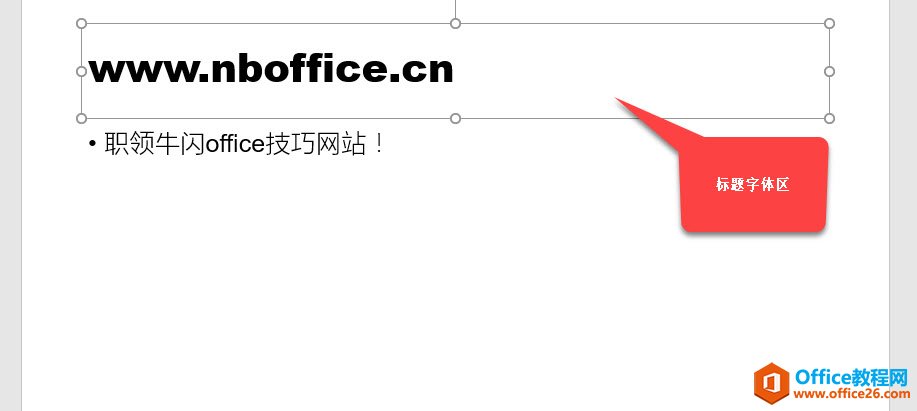

所以找到母版字体和PPT文本框对应位置,即可方便了解字体的对应关系。
相关文章

有时候由于工作需要,常在PPT中应用个性化模板,那么在PPT中如何新建自定义PPT主题呢?我们一起来看看吧!首先打开PPT演示文稿,创建四张空白文档(连按四下enter键),点击工作栏【视图......
2022-05-05 183 自定义PPT主题

我们有时候在使用PPT过程中需要在PPT中批量插入图片三种方法,你知道怎样在PPT中批量插入图片吗?今天小编就教一下大家在PPT中批量插入图片三种方法。一、把多张图片批量插入到一张幻灯......
2022-05-05 355 PPT批量插入图片

如何在PPT中绘制倒金字塔的逻辑表达效果老规矩,方法看看效果。是一个倒金字塔逻辑思路表达,表达经过层层筛选总结,最后合作得以实现的表达。这种有立体的环形的金字塔怎么绘制呢?......
2022-05-05 491 PPT绘制倒金字塔效果

用PPT演示文稿的操作中,我们会根据需要进行背景设置,如果想使用电脑上的图片,例如团队照片、网上下载的图片,我们该怎么操作呢?第一步,在页面空白处,点击右键,点击【设置背景......
2022-05-05 261 PPT背景